
iPhone-Videos können Dutzende von Gigabyte Speicherplatz einnehmen, insbesondere wenn du sie in hoher Auflösung speicherst. Sie stammen auch aus vielen verschiedenen Quellen – wie dem Internet, Nachrichtenanhängen und deiner eigenen Gerätekamera – was es schwierig macht, sie insgesamt ausfindig zu machen, wenn du diesen Speicherplatz schnell freigeben möchtest.
Dieser Leitfaden hilft Ihnen genau dabei. Wir haben 6 Methoden zusammengestellt, die Ihnen helfen, jedes Video dauerhaft von Ihrem iPhone zu löschen.
Inhaltsverzeichnis
Wie man Videos von einem iPhone löscht
In diesem Abschnitt behandeln wir 6 verschiedene Methoden, um Videos von Ihrem iPhone zu löschen. Möglicherweise benötigen Sie nicht alle, aber wir empfehlen, jede Methode durchzugehen, um sicherzustellen, dass Ihre Bereinigung maximiert wird.
Denn obwohl alle in diesem Leitfaden vorgestellten Methoden Videos löschen, deckt jede von ihnen unterschiedliche Quellen ab – das ist der Schlüssel.
Methode 1: Löschen Sie Videos manuell über die Fotos-App
Die Fotos-App stellt bequem alle Ihre Videos im Videos Album zusammen, das im Abschnitt Medientypen zu finden ist. Diese sind nach Datum sortiert, aber Sie können anhand der Dauerstempel auf deren Miniaturansichten erraten, welche die größte Dateigröße haben.
Falls Sie nicht so viele Videos in Ihrer Bibliothek haben, ist das manuelle Löschen über die Videos-App (wo Sie Medien in Stapeln auswählen können) relativ einfach.
Um Videos aus der Fotos-App zu entfernen:
Schritt 1. Öffnen Sie die Fotos-App und tippen Sie auf Alben . Scrollen Sie dann nach unten zu Medientypen und tippen Sie auf Videos .
Schritt 2. Tippe auf Auswählen in der oberen rechten Ecke des Bildschirms.
Schritt 3. Tippen Sie auf die Videos, die Sie löschen möchten, und tippen Sie auf Papierkorb-Symbol . Wenn Sie zur Bestätigung aufgefordert werden, tippen Sie erneut auf Videos löschen im Pop-up.

Methode 2: Verwenden Sie die Funktion “Persönliche Videos überprüfen”
Wenn Sie viele Videos (oder einige sehr lange Videos) in Ihrem Kamera-Ordner haben, wird iOS selbst empfehlen, dass Sie Ihre Bibliothek überprüfen, um zu vermeiden, dass Ihr Speicher vollständig gefüllt wird. Dies wird unter Persönliche Videos überprüfen im EMPFEHLUNGEN -Abschnitt des Speicher-Menüs Ihres iPhones angezeigt.
Um große Videos mithilfe der Empfehlung „Persönliche Videos überprüfen“ zu finden:
- Öffnen Sie die Einstellungen-App und tippen Sie auf Allgemein .
- Tippen Sie auf iPhone-Speicher .
- Tippen Sie unter EMPFEHLUNGEN auf Persönliche Videos überprüfen (möglicherweise müssen Sie zuerst ALLE ANZEIGEN tippen, damit es erscheint).
- Sie sollten nun Ihre Kamera-Rollen-Videos nach Größe sortiert sehen.
Methode 3: Große Videodateien schnell mit einer App löschen
Unser Profi-Tipp (manifestiert als Methode) ist die Verwendung einer kostenlos Drittanbieter-App, um Ihre Videos nach Dateigröße zu überprüfen. Dies hilft Ihnen dabei: (1) große Mengen an Speicherplatz schnell freizugeben und (2) Ihre Videosammlung mit einer anderen Sortiereinstellung zu überprüfen (iOS Fotos ermöglicht nur die Sortierung nach Datum).
Für diesen Anwendungsfall empfehlen wir Clever Cleaner: KI Bereinigungs-App. Es verfügt über genau diese Funktion namens „Heavies“, die automatisch alle größten Dateien in Ihrer Bibliothek nach Größe oder Datum (frei wählbar) sortiert zusammenstellt. Am wichtigsten ist, dass die App 100 % kostenlos ist, ohne Werbung und Einschränkungen!
Schritt 1. Herunterladen Clever Cleaner: KI-Reinigungs-App aus dem App Store. Starten Sie dann die App und gewähren Sie ihr Zugriff auf Ihre Fotobibliothek.
Schritt 2. Tippen Sie im unteren Menü auf Schwere . Ihre größten Medien werden nach Dateigröße angezeigt, aber Sie können sie auch nach Datum sortieren. Tippen Sie auf ein Medium, um den Galerie-Viewer zu öffnen.
Schritt 3. Sie können die Clips einfach durchsuchen und anzeigen, indem Sie über die Benutzeroberfläche wischen und die Wiedergabetasten drücken. Wenn Sie Medien gefunden haben, die Sie löschen möchten, tippen Sie auf die Kugel unten, um sie auszuwählen. Tippen Sie dann auf In den Papierkorb verschieben .
Schritt 4. Im Dialog-Popup am unteren Rand des Menüs tippen Sie auf Papierkorb leeren , um gelöschte Dateien dauerhaft zu löschen.

Methode 4: Heruntergeladene Videos entfernen
Dateien, die aus dem Internet heruntergeladen wurden (über Browser und einige Apps), werden im Ordner “Downloads” gespeichert, auf den Sie über die “Dateien”-App zugreifen können.
Selbst wenn sie in deiner Fotobibliothek erscheinen—und du sie von dort löschst—müssen die meisten heruntergeladenen Videos aus dem Downloads-Ordner selbst gelöscht werden, um alle Spuren zu entfernen. Hier ist eine kurze Demo zum Löschen eines heruntergeladenen Videos in der Dateien-App (die auf deinem Gerät vorinstalliert ist):
Schritt 1. Öffne die Dateien-App und tippe unten im Menü auf Durchsuchen . Dann tippe entweder auf iCloud Drive oder Auf meinem iPhone , je nachdem, ob dein Downloads-Ordner in iCloud gespeichert ist.
Schritt 2. Suchen und tippen Sie auf den Downloads Ordner.
Schritt 3. Tippen Sie auf das Fleischbällchen-Menü in der oberen rechten Ecke des Bildschirms.

Schritt 4. Tippen Sie im erscheinenden Kontextmenü auf Auswählen .
Schritt 5. Tippen Sie auf die Videos, die Sie löschen möchten. Tippen Sie dann auf Papierkorb-Symbol unten auf dem Bildschirm. Stellen Sie sicher, dass Sie im Pop-up-Dialogfeld auf Videos löschen tippen, um die Aktion zu bestätigen.

Nachdem Sie die Videos aus Ihrem Downloads-Ordner gelöscht haben, stellen Sie sicher, dass Sie sie erneut aus dem Ordner Zuletzt gelöscht löschen (wie im Screenshot von Schritt 1 in diesem Leitfaden zu sehen).
Methode 5: Filme aus der App löschen
Video-Streaming-Apps wie YouTube, Netflix, Amazon Prime und andere haben in der Regel eine Videodownload-Funktion für die Offline-Anzeige. Einige Apps laden Videos sogar automatisch herunter, wenn sie die Erlaubnis dazu haben.
Glücklicherweise kann das Löschen heruntergeladener Videos in der Regel auch direkt in der App selbst durchgeführt werden, sodass Sie nicht in den iOS-Einstellungen danach suchen müssen. Wir werden die Funktion in der beliebten Video-Streaming-App Netflix demonstrieren:
Schritt 1. Öffnen Sie die Netflix-App und melden Sie sich bei dem Profil an, das Sie verwendet haben, als Sie das Video heruntergeladen haben. Tippen Sie dann in der unteren rechten Ecke des Bildschirms auf Mein Netflix und anschließend auf Downloads .
Schritt 2. Tippen Sie auf die Serie oder den Film, den Sie bereinigen möchten.
Schritt 3. Tippe auf das Bleistift-Symbol in der oberen rechten Ecke des Bildschirms.
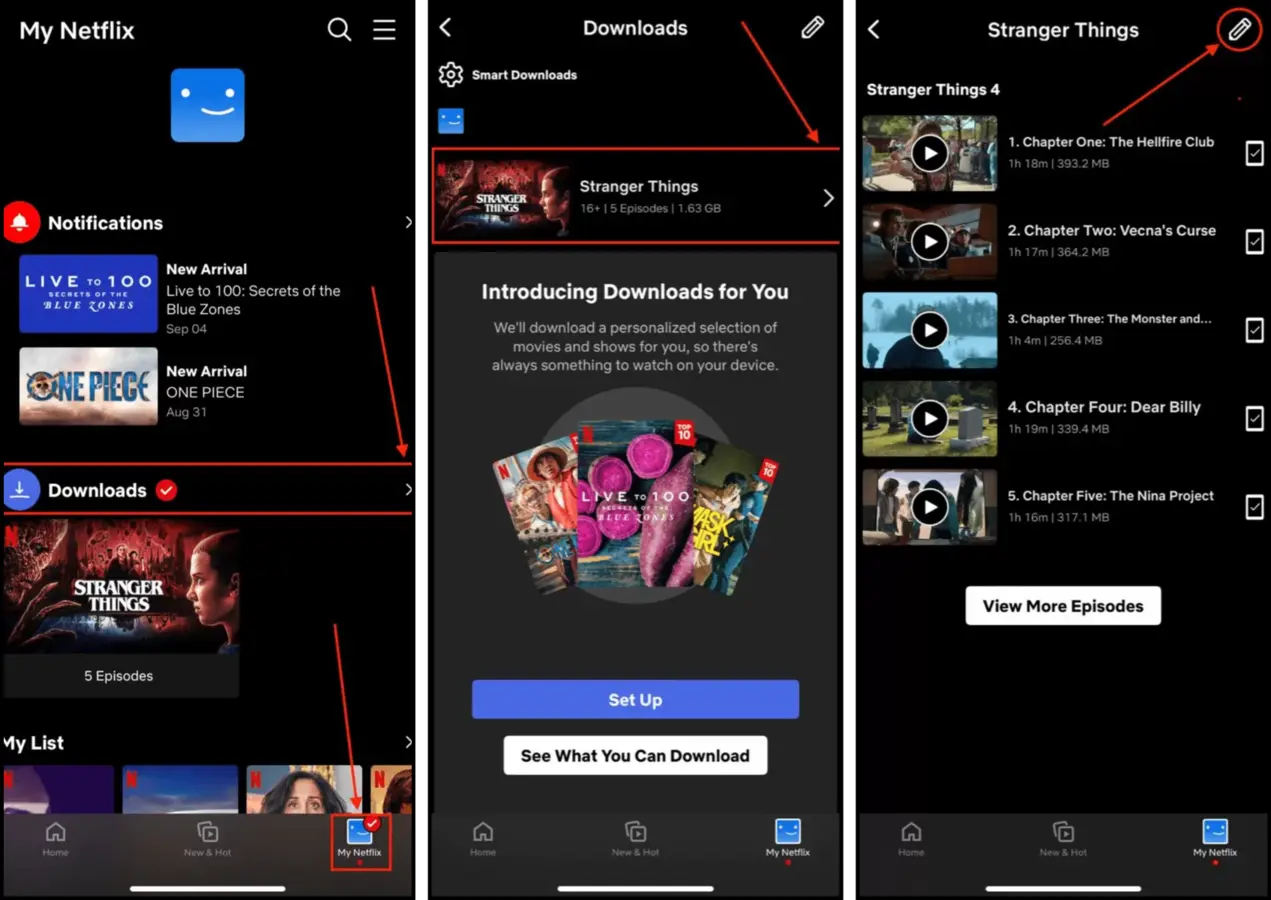
Schritt 4. Tippen Sie auf das X Symbol neben den Videos, die Sie löschen möchten. Vorsicht, denn es wird nicht zur Bestätigung der Aktion aufgefordert.
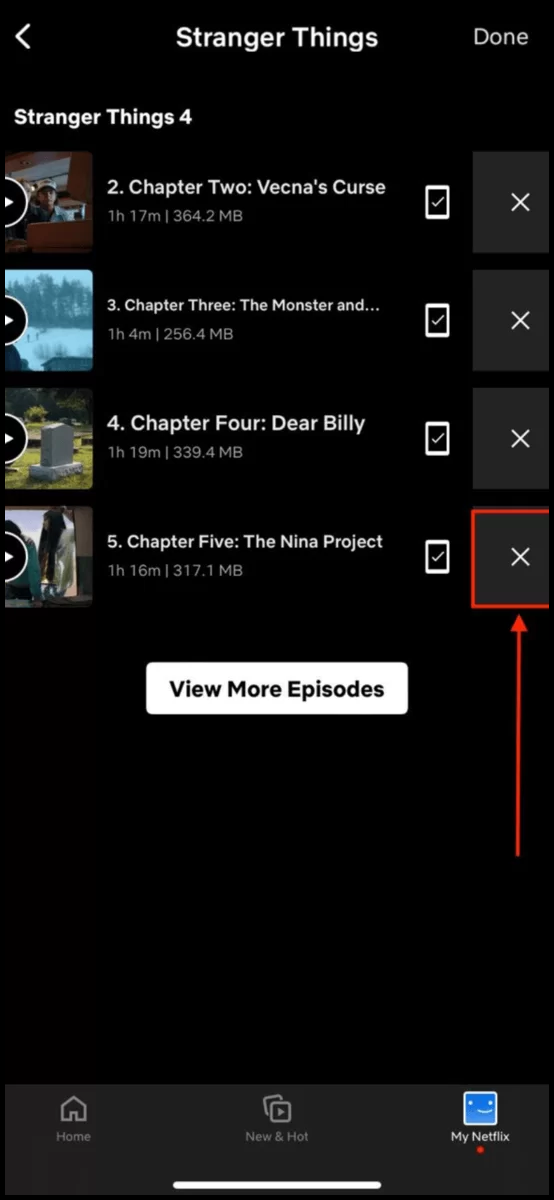
Methode 6: Videos von iPhone Nachrichten löschen
Senden und empfangen Sie häufig Videos an Ihre Kontakte über iMessage? Diese Anhänge werden automatisch auf Ihrem Gerät gespeichert und können im Laufe der Zeit viel Speicherplatz einnehmen – besonders wenn Sie Videos von vielen Kontakten erhalten.
Sie müssen jeden Konversationsthread manuell öffnen, um auf diese Anhänge zuzugreifen und sie zu löschen. Glücklicherweise fasst die Nachrichten-App zumindest alle Anhänge im Thread zu einer praktischen Liste zusammen. Wir zeigen Ihnen, wie Sie auf dieses Menü zugreifen und die Videos löschen können.
Um Videos aus Ihren iPhone-Nachrichten zu löschen:
Schritt 1. Öffnen Sie die Nachrichten-App und öffnen Sie einen Thread mit den Anhängen, die Sie löschen möchten.
Schritt 2. Tippen Sie auf das Symbol Ihres Kontakts oben auf dem Bildschirm.
Schritt 3. Im Abschnitt Fotos tippen Sie auf Alle ansehen .
Schritt 4. Tippen Sie auf Auswählen in der oberen rechten Ecke des Bildschirms.

Schritt 5. Tippen Sie auf die Videos, die Sie löschen möchten, und tippen Sie auf Löschen.
Schritt 6. Tippen Sie auf Anhang/Anhänge löschen , um die Aktion zu bestätigen.
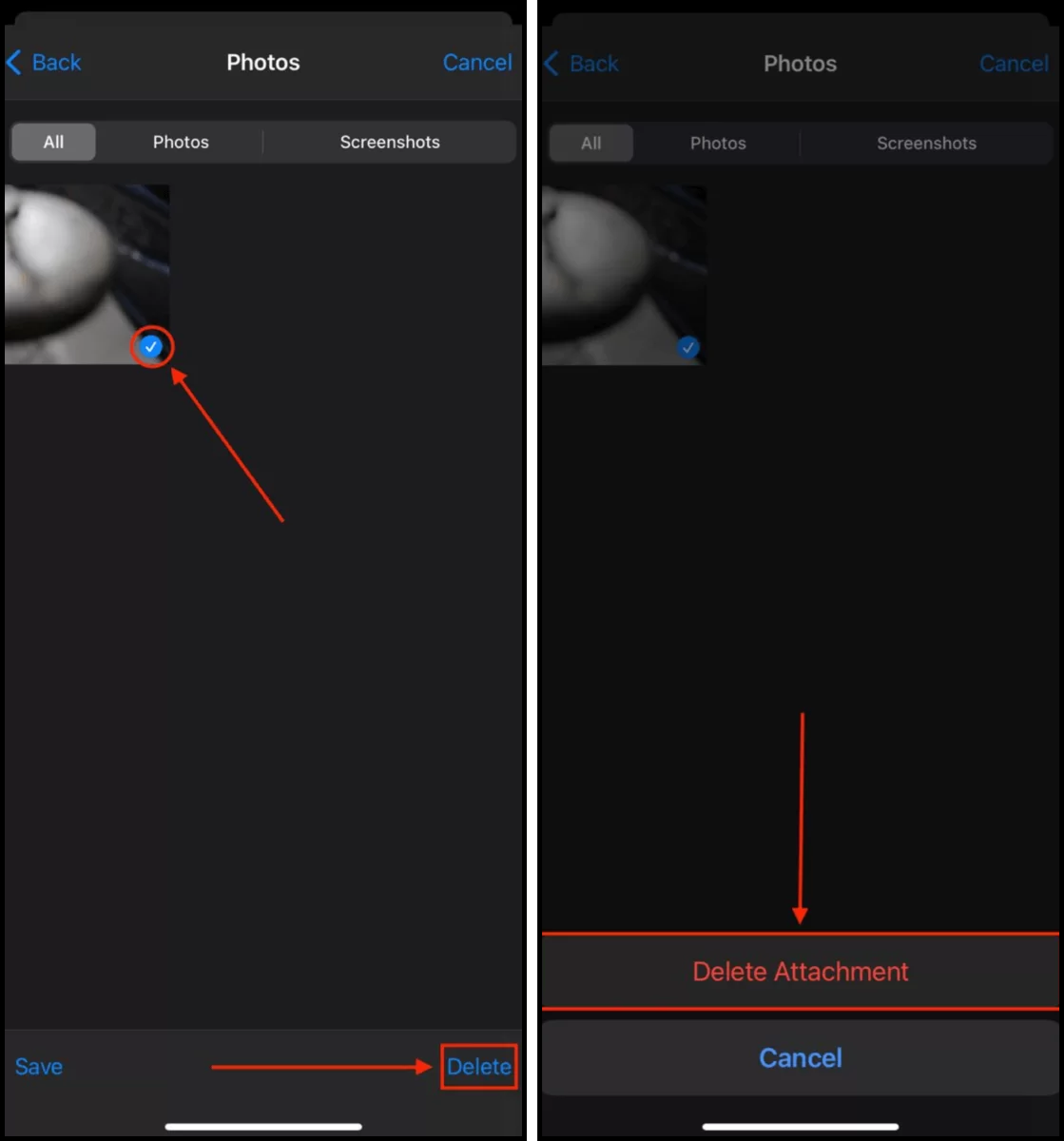
Was tun, wenn sich Videos nicht vom iPhone löschen lassen
Wenn Ihre Videos nicht von Ihrem iPhone gelöscht werden (oder nicht gelöscht bleiben), liegt wahrscheinlich ein kleines Problem vor, das Ihre Aufmerksamkeit erfordert. Es ist ziemlich einfach zu beheben, aber es gibt keine universelle Lösung. Es gibt eine Reihe möglicher Ursachen und die Lösungen hängen davon ab, welches Szenario auf Sie zutrifft.
Um Ihnen zu helfen, haben wir eine einfache Tabelle mit den häufigsten Szenarien erstellt, zusammen mit einer kurzen Beschreibung und der geeigneten Lösung für jedes einzelne.
| Ursache | Zusammenfassung & Lösung |
| Sie haben Ihre Videos mit iTunes oder Finder auf Ihr Gerät hinzugefügt | Wenn Sie Videos durch Synchronisierung mit iTunes zu Ihrem iPhone hinzugefügt haben, können Sie sie nicht direkt von dem Gerät löschen. Sie müssen die Synchronisieren Sie Fotos mit Ihrem Gerät Einstellung in iTunes oder Finder deaktivieren und dann von dort Fotos entfernen . |
| Sie haben iCloud Fotos aktiviert, es deaktiviert, bevor Sie Ihre Videos gelöscht haben, und es dann wieder aktiviert. | Wenn iCloud Fotos aktiviert ist, werden alle Fotos und Videos, die sich derzeit auf Ihrem Gerät befinden, in die Cloud hochgeladen. Wenn Sie iCloud deaktivieren und die Videos löschen, werden sie wieder erscheinen, wenn iCloud wieder aktiviert wird und die Dateien erneut auf Ihr Gerät heruntergeladen werden. Um sicherzustellen, dass die Videos gelöscht bleiben, lassen Sie iCloud Fotos aktiviert, während Sie die Videos löschen. Beachten Sie jedoch, dass die Löschung auf all Ihren mit iCloud verbundenen Geräten widergespiegelt wird. |
| Sie haben iCloud Fotos auf Ihrem iPhone aktiviert und versuchen, ein Video zu löschen, das ursprünglich auf einem anderen Gerät gespeichert war (wie Ihrem iPad). | Sie können absichtlich keine Videos von ihrem aktuellen Gerät löschen, die von einem anderen Gerät synchronisiert wurden. Dies soll versehentlichen Datenverlust vermeiden. Sie können entweder dieses Ergebnis akzeptieren oder iCloud Fotos auf Ihrem iPhone deaktivieren. |
| Ihr Speicher ist voll. | Dies mag kontraintuitiv erscheinen, aber iOS kann manchmal keine Videos löschen, wenn ihr Speicher vollständig voll ist. Wir empfehlen, eine App zu löschen oder auszulagern und es erneut zu versuchen. |
| Ihre iOS-Version ist veraltet. | OS-Updates enthalten häufig Fehlerbehebungen und Optimierungen. Ein Update von iOS kann das Problem lösen, das Sie daran hindert, Videos von Ihrem iPhone zu löschen. |
Noch etwas! Hier ein schneller Tipp für kleinere Videodateien
Wenn Sie nicht bei jeder Aufnahme oder beim Herunterladen von Videos die fortschrittlichste Videoqualität benötigen, können Sie weniger Speicherplatz verbrauchen, indem Sie sie in niedrigerer Qualität speichern. Dies kann Ihnen Gigabytes an Speicherplatz sparen, insbesondere wenn Sie mehrere Videos auf Ihrem Gerät speichern müssen.
Es gibt 2 Wege, wie Sie das tun können: (a) Ändern Sie Ihre Kameraeinstellungen (Einstellungen-App > Kamera) oder (b) verwenden Sie eine App oder Website, um Ihre Videos zu komprimieren. Sie können auch iClouds Optimierungseinstellung aktivieren, um diesen Vorgang zu automatisieren, aber die speicherplatzsparende Funktion wird nur aktiviert, wenn Ihr Gerät wenig Speicherplatz hat.
Häufig gestellte Fragen
- Öffnen Sie die Einstellungen-App und tippen Sie auf Ihre Apple-ID.
- Tippen Sie auf iCloud.
- Tippen Sie auf Fotos.
- Deaktivieren Sie iCloud-Fotos, indem Sie den Schalter daneben ausschalten.
- Ihre Videos stammen von einer iTunes- oder Finder-Synchronisation.
- Sie haben iCloud-Fotos aktiviert, nachdem Sie die Videos gelöscht haben, was Ihre Bibliothek in dem Zustand herunterlädt, in dem sie sich während der Synchronisation befand.
- Ihr Speicher ist voll, was verhindert, dass Ihr iPhone optimal funktioniert.
- iOS ist veraltet.
- Löschen Sie die Videos erneut aus dem Kürzlich gelöscht Album in Ihrer Fotos-App.
- Deaktivieren Sie iCloud Photos und lassen Sie iOS die Videos von Ihrem Gerät entfernen.
- Aktualisieren Sie iOS, um hoffentlich Fehlerbehebungen und Optimierungen zu installieren.






